Как да архивирате файлове за изпращане, като се използват хамстер безплатен архиватор с цип на
Архивиране на файлове е много удобно нещо. Тя ви позволява да се направи една, а от него да извърши всички манипулации да обменят с други хора, вместо на два или повече файла, например, изпращане на електронна поща.
Процесът на архивиране е както следва: създадете контейнер файл (с разширение .rar или .zip), то поставени всички необходими файлове от компютър или папка с файлове, това не е важно. След това, образно казано, съдържанието на подпечатаните, като парцел. Всичко! Сега, този "пакет" е готов да се прехвърлят към дестинацията.
За да създадете архив, първо трябва да инсталирате на компютъра си специална програма - архиватор. Такива програми, има много и те обикновено са безплатни. Лично аз харесвам архиватор Хамстер безплатен пощенски Archiver. Това е безплатна и лесна програма, тя е локализирана на български език и може да бъде инсталиран на операционни системи Windows и Mac OS X.
Но тъй като все още най-популярният архиватор WinRar е, че може би вече сте инсталирали. Нека да го проверим.
Във всеки място на вашия компютър, изберете файл от всяка марка или папка и натиснете десния бутон на мишката. Ще се появи менюто. Погледни го отблизо. Ако отборите са в менюто, като се започне като "Добави към архив ...". и до иконата под формата на купчина на книги, след като сте инсталирали WinRar.
Ако нищо подобно - трябва да го оправя!
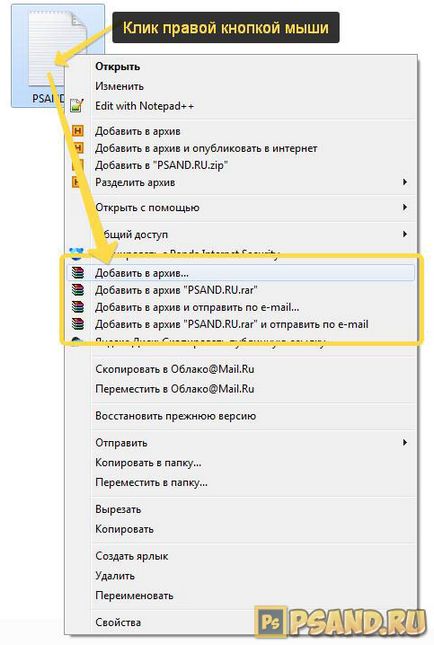
В тази статия съм написал инструкции как да използвате Хамстер безплатен пощенски Archiver. Но всеки друг логер работи на същия принцип. Ето защо, ако вече имате, например, една и съща WinRAR, като действа на принципа, описан по-долу.
Как да изтеглите и инсталирате Хамстер безплатен пощенски Archiver за Windows
Хамстер безплатен пощенски Archiver за Windows

Стъпка 1 Как да изтеглите Хамстер безплатен пощенски Archiver
Този архив е лесен за използване, безплатно, на руски и е подходяща за всеки компютър, за да на Windows. Как и къде да го изтеглите, за да се вземе решение, независимо дали е чрез торент или съхраняване на файлове. Но най-добрият изтеглянето на официалния сайт.
Стъпка 2 Как да инсталираме Хамстер безплатен пощенски Archiver
Сега стартирайте файла, който току-що бе изтеглен. Ако изведнъж компютъра ще изисква разрешение да промените или ще издаде предупреждение за сигурност, щракнете върху OK / Start.
Така че, процесът е стартиран. Изберете език инсталация българин.

На следващо място, поставете отметка в полето "Приемам споразумението." Натиснете Next.
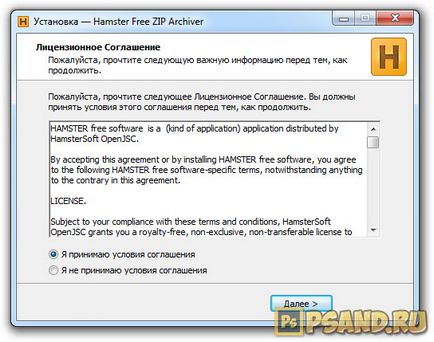

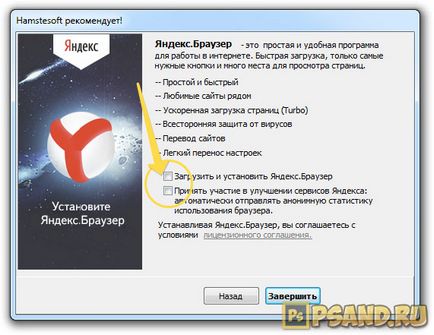
В следващия прозорец, изберете вида на инсталацията. Препоръчително е да завършите инсталацията. Натиснете Next.
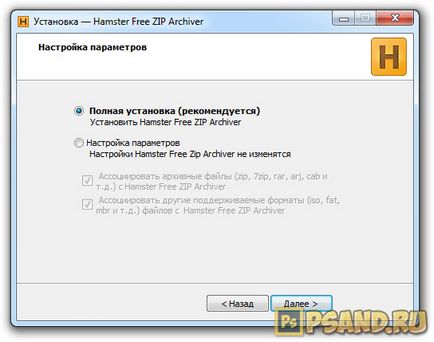
Следващият етап от изберете папката, в която ще бъде инсталиран. По подразбиране, директорията Program Files и той създава папка Хамстер безплатен пощенски Archiver. Ако това място не е достатъчно, щракнете върху "Browse ..." и изберете различна инсталационна пътека. Натиснете Next.

Тогава няма да има още един стандартен прозорец, в който програмата пита как да даде име на папката, в менюто "Старт". Спомням си, че в тази папка се съхраняват комбинации за бързо стартиране на програмата. Остава така или промяна на име или папка местоположението. Натиснете Next.

Тогава ще видите инсталация процес архиватор на компютъра, последвано от съобщение за приключване на инсталационния съветник Хамстер безплатен пощенски архиватор на.

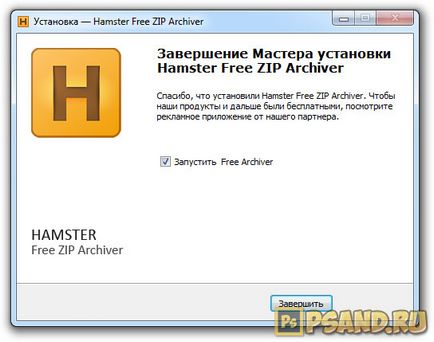
Проверете "Run Free Archiver» могат да бъдат отстранени. Инсталацията е завършена.
Как да използвате архиватор Хамстер безплатен пощенски архиватор на
Добавяне на файлове към архива
За да създадете архивен файл, първото нещо, което трябва да ги изберете. Тя може да бъде един или повече файлове могат да бъдат отделна папка, или и двете заедно.
Изберете всички, които трябва да се архивират, и след това кликнете на един от тези файлове, щракнете с десния бутон. Появява се меню, в което ние се интересуваме от екипа "Добавяне към архив" - кликнете върху него.
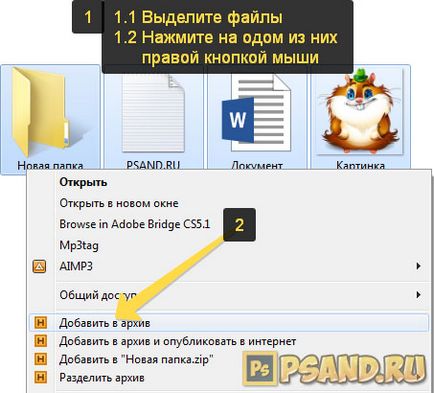
Отвори прозорец за създаване на резервно копие на програма Хамстер безплатен пощенски архиватор на.
(Увеличение)

Тук можете да напишете име на файла с файла, добавете още файлове, да промените степента на сгъстяване (ефект върху крайния размер на архива) може да бъде разделен на няколко равни части (важно, когато трябва да архивирате на големи файлове, в този случай, малки части ще са по-удобни за изпращане) както посочи парола (разбира се, без да знае паролата, никой не може да видите съдържанието на архива).
Когато всички необходими настройки, кликнете върху "Създаване на резервни копия".
Ще видите прозорец Explorer, в който трябва да се уточни мястото, където да запишете архивния файл. Тук ще бъде в резултат на даден файл изглежда така:
След това можете да го изпратите на някой по пощата или по друг начин, по интернет или сменяемо устройство.
Разархивирайте / отваряне на файлове
За да разархивирате файла, щракнете с десния бутон на мишката. В резултат на менюто, натиснете "Извличане на" име на файл ", където" името на файла "е името на файла с файла.
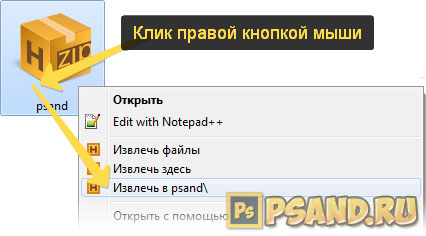
В моя пример, той psand. По този начин, на мястото, където архива, ще създадете папка със същото име, както и всички файлове ще бъдат извлечени там.
Са открили грешка в текста - изберете го и натиснете Ctrl + Enter. Благодарим Ви!